Come riprodurre Spotify Music su dispositivi Amazon Echo e Alexa?
Alexa è il nome dell'assistente digitale personale di Amazon, che ti consente di utilizzare i comandi vocali. La famiglia di dispositivi abilitati per Alexa di Amazon è vasta. Dall'Echo sferico all'Echo Show 10 girevole, puoi portare Alexa a casa tua in molti modi. Chiama Alexa e il tuo altoparlante intelligente potrà riprodurre la musica dai tuoi servizi di streaming preferiti, darti il meteo, recitare le notizie, controllare i dispositivi intelligenti di casa tua e molto altro ancora. Se sei un utente appassionato di Spotify ma hai appena acquistato un Amazon Echo, è abbastanza semplice riprodurre musica in streaming da Amazon Echo in pochi minuti. Impariamo come farlo riproduci musica Spotify su Amazon Echo. Ti mostreremo i diversi modi che devi intraprendere per farlo.
Guida ai contenuti Opzione 1: collega Spotify ad Amazon Echo utilizzando l'app AlexaOpzione 2: riproduci Spotify su Amazon Echo con Spotify ConnectOpzione 3: riproduci Spotify su Amazon Echo OfflinePerché Alexa non riprodurrà Spotify Music?Conclusione
Opzione 1: collega Spotify ad Amazon Echo utilizzando l'app Alexa
Sebbene Amazon e Spotify siano concorrenti nel campo dei servizi di streaming musicale, collaborano per consentirti di ascoltare musica attraverso le linee di marchio. Gli utenti Premium e gratuiti di Spotify ora possono ascoltare musica e podcast sui dispositivi Amazon Echo e Alexa. Ma quando chiedi ad Alexa di riprodurre un brano, i tuoi altoparlanti intelligenti avvieranno automaticamente lo streaming da Amazon Music per impostazione predefinita. Come riprodurre la musica Spotify su Amazon Echo? Per riprodurre Spotify su Amazon Echo, dovrai configurare Spotify tramite l'app Alexa. Ecco come.
Passo 1. Apri la tua Amazon Alexa app sul tuo dispositivo iOS o Android.
Passo 2. Tocca Altro in basso a destra. Quindi, tocca Impostazioni. Scorri verso il basso e seleziona Musica e podcast nelle Preferenze Alexa.

Passo 3. Quindi, tocca Collega nuovo servizio. Quindi seleziona Spotify dall'elenco dei servizi. Tocca Abilita per utilizzare.

Passo 4. Accedi al tuo account Spotify e accetta di consentire ad Alexa di accedere ai tuoi dati.
È tutto! Il tuo account Spotify sarà collegato ad Alexa. Se non vuoi usare la frase "Su Spotify" ogni volta che dici il tuo comando vocale ad Alexa quando vuoi riprodurre musica, puoi impostare Spotify come lettore predefinito. Ecco la semplice procedura.
Passo 1. Nell'app Alexa, torna a Musica e podcast, quindi seleziona Servizi predefiniti in alto.
Passo 2. Tocca Cambia accanto a Musica e seleziona Spotify da impostare come predefinito per la riproduzione della musica. Puoi anche impostare Spotify come predefinito per stazioni e podcast di artista e genere.

Come riprodurre la musica Spotify su Amazon Echo? Ora che hai impostato l'app Spotify come fornitore di musica predefinito, puoi chiederle di riprodurre un brano o una playlist, mettere in pausa, interrompere, regolare il volume di Amazon Echo e altro ancora. Ad esempio, puoi fornire ad Alexa comandi musicali specifici, come "Alexa, riproduci la mia playlist Release Radar" oppure puoi chiedere ad Alexa di riprodurre artisti e album specifici.
Opzione 2: riproduci Spotify su Amazon Echo con Spotify Connect
Naturalmente, i comandi vocali non sono sempre l'opzione più conveniente, soprattutto quando sei troppo lontano dal dispositivo e Alexa non capisce chiaramente la tua voce. Oltre ad ascoltare Spotify direttamente dal tuo dispositivo Amazon Echo, puoi riprodurre in streaming brani dal tuo dispositivo mobile o computer all'altoparlante Echo tramite Spotify Connect. In tal caso, utilizzerai l'app Spotify per controllare da remoto l'ascolto sul dispositivo Amazon Echo anziché i comandi vocali. Come riprodurre la musica Spotify su Amazon Echo con Spotify Connect? I seguenti passaggi ti mostreranno come utilizzare Spotify Connect per riprodurre Spotify su Amazon Echo.
Passo 1. Assicurati che sia il dispositivo da cui stai utilizzando Spotify sia il dispositivo Amazon Echo su cui desideri riprodurre la musica utilizzino la stessa rete Wi-Fi.
Passo 2. Successivamente, apri l'app Spotify mobile o desktop e seleziona il tuo brano preferito da riprodurre.
Passo 3. Una volta che l'app rileva gli altoparlanti Amazon Echo compatibili, viene visualizzata l'icona Dispositivi disponibili nella parte inferiore sinistra dello schermo. La stessa icona apparirà nell'angolo in basso a destra dell'app desktop Spotify. Facendo clic su questo viene visualizzato un elenco di dispositivi compatibili sulla rete. Seleziona il dispositivo Echo che desideri utilizzare e la musica inizierà a essere riprodotta da esso.
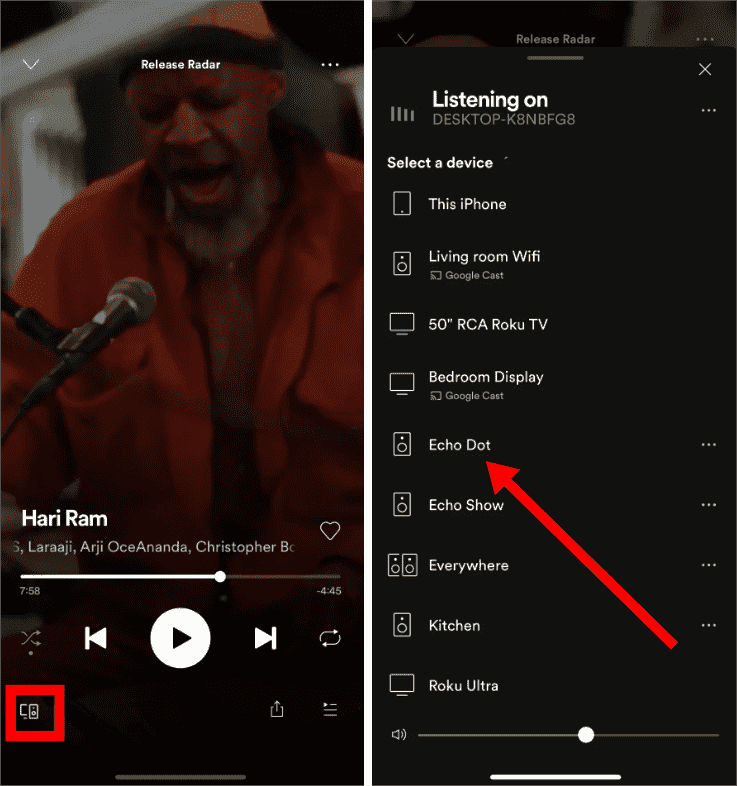
Opzione 3: riproduci Spotify su Amazon Echo Offline
Gli altoparlanti Spotify su Amazon Echo funzionano bene per gli utenti Premium e di livello gratuito per riempire la tua casa di musica. Tuttavia, il livello gratuito di Spotify ha il prezzo di consumare pubblicità. Ascolterai interruzioni pubblicitarie di 15 o 30 secondi mentre giochi a Spotify su Amazon Echo online. Se ti piace lavorare con musica rilassante nella stanza, niente rompe la concentrazione più di una pubblicità stridente che arriva dal nulla.
Come riprodurre la musica Spotify su Amazon Echo senza fastidiose pubblicità? Prova a scaricare musica da Spotify su Amazon Music e riprodurla offline! Senza l'app Spotify, non avrai bisogno di ascoltare annunci audio o video tra i brani. Tuttavia, solo gli abbonati Spotify Premium possono scaricare la musica direttamente e riprodurla offline. Inoltre, i download di Spotify sono tutti protetti con Digital Rights Management (DRM), accessibile solo dall'app Spotify. Ciò significa che è difficile scaricare la musica di Spotify su altri dispositivi e piattaforme per la riproduzione offline.
Per spostare la musica desiderata da Spotify ad Amazon Music, puoi utilizzare lo strumento di AMusicSoft Spotify Music Converter. AMusicSoft Spotify Music Converter può rimuovere DRM da brani, playlist, album e podcast di Spotify. Una volta rimosso il DRM, puoi convertirli in formati audio ampiamente utilizzati come MP3, M4A, WAV, FLAC, WMA, ecc. scarica musica da Spotify sul lettore MP3 o qualsiasi altro dispositivo per lo streaming offline. Successivamente, puoi riprodurre la musica di Spotify senza l'interruzione di fastidiose pubblicità.
AMusicSoft Spotify Music Converter è disponibile sia per gli account Spotify Free che Spotify Premium. Inoltre, questo programma mantiene la qualità delle canzoni come se fossero tracce originali. Puoi prendere Spotify streaming di alta qualità musica fino a 320kbps gratis! AMusicSoft Spotify Music Converter manterrà i tag ID3 e i metadati di ogni traccia, il che ti renderà più semplice organizzare la tua libreria musicale dopo la conversione. Inoltre, è anche noto per la sua velocità di conversione di 5X che non richiederà molto tempo in attesa del completamento del processo.
Ora vediamo come scaricare gratuitamente i brani Spotify prima di spostarli su Amazon Music.
Passo 1. AMusicSoft Spotify Music Converter è completamente compatibile con gli ultimi Windows e macOS. Non è necessario alcun piano Spotify Premium! Ottienilo facendo clic sul pulsante di download gratuito!
Passo 2. Avvia il programma AMusicSoft quando il processo di installazione è terminato. Accedi al tuo account sul suo web player Spotify per accedere direttamente alla tua libreria musicale. Ora puoi trascinare e rilasciare il podcast che vuoi riprodurre su Amazon Echo direttamente sul pulsante "+".

Passo 3. Quindi fare clic sull'icona "Output" e selezionare il formato che si desidera che abbiano i file convertiti. Scegli la cartella di output dall'icona della cartella di output.

Passo 4. Quindi, dopo, fai clic sul pulsante Converti.

La conversione potrebbe richiedere alcuni minuti, a seconda delle dimensioni e del numero di musica che stai convertendo. La musica convertita verrà salvata nella memoria locale e pronta per il caricamento. Sfortunatamente, Amazon ha precedentemente interrotto la funzionalità per caricare musica locale su Amazon Music per l'ascolto. Per caricare file audio locali, devi utilizzare servizi di trasferimento come Tune My Music. Per maggiori dettagli, consulta la nostra guida su Come trasferire musica da Spotify ad Amazon Music.
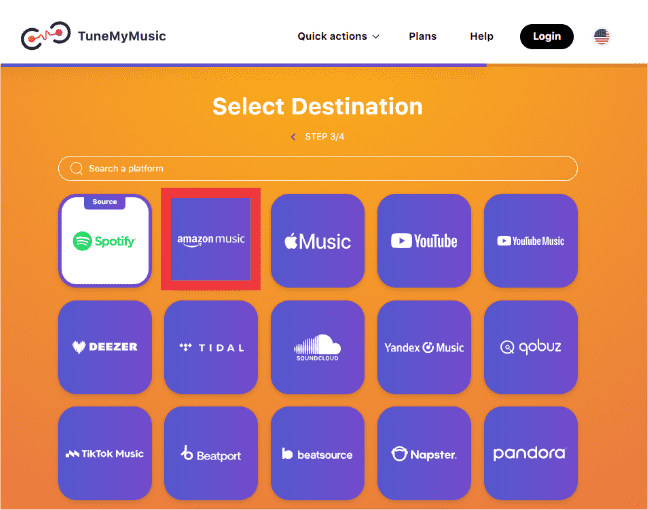
Una volta trasferiti tutti i brani Spotify scaricati sul tuo account Amazon Music, puoi creare una playlist specifica per questi brani. Impostando Amazon Music come lettore predefinito, sei pronto per ascoltare facilmente la tua musica Spotify sul tuo dispositivo Amazon Echo eliminando le interruzioni pubblicitarie.
Perché Alexa non riprodurrà Spotify Music?
Perché non riesco a riprodurre la musica di Spotify su Amazon Echo? Ci sono casi in cui alcuni utenti riscontrano problemi con Alexa che non riproduce le tracce Spotify scelte. Come si può risolvere questo problema? Ecco alcune cose da provare se riscontri problemi con Alexa che non riproduce Spotify.
- Controlla il volume del tuo dispositivo Echo: Se il volume è zero o semplicemente molto basso, Spotify potrebbe funzionare come previsto ma semplicemente non riesci a sentirlo. Quindi chiedi ad Alexa di alzare il volume o di modificare il volume nell'app, quindi prova a riprodurre nuovamente Spotify.
- Controlla la connessione internet: Spotify non sarà in grado di riprodurre sul tuo dispositivo Alexa se non è connesso a Internet. Puoi testare la connessione Internet utilizzando il telefono o un altro dispositivo connesso. Se la connessione Internet non funziona, prova a riavviare il router.
- Assicurati che Spotify sia collegato: La skill Spotify in Alexa deve essere collegata al tuo account Spotify per poter riprodurre Spotify sul tuo dispositivo Echo. In alcune circostanze, Spotify potrebbe essere elencato come servizio musicale attivo nell'App Alexa, ma il tuo account potrebbe non essere collegato. Ricollegare il tuo account dovrebbe risolvere i problemi.
- Disattiva il filtro volgarità: Un'impostazione che potrebbe impedire la riproduzione della tua musica Spotify su Alexa è il filtro volgarità. Questo ha lo scopo di interrompere la riproduzione di qualsiasi contenuto che contenga testi inappropriati o espliciti. Se il brano che stai tentando di riprodurre contiene questo tipo di contenuto e il filtro volgarità è attivo, il brano potrebbe non essere riprodotto. Puoi disattivare questa impostazione nell'App Alexa e provare a riprodurre nuovamente il brano.
Conclusione
Ora potresti sapere come riprodurre la musica Spotify su Amazon Echo in 3 modi. Se disponi di una connessione di rete stabile, puoi impostare Spotify come servizio di streaming predefinito sul tuo Amazon Echo direttamente con Alexa. Oppure utilizzando Spotify Connect collega l'app Spotify al tuo dispositivo Echo. Ma se vuoi riprodurre musica offline senza pubblicità, puoi utilizzare AMusicSoft Spotify Music Converter per scaricare e caricare i download di Spotify su Amazon Music. Quindi puoi goderti la tua musica Spotify con Alexa senza limiti e non devi modificare le impostazioni di streaming musicale predefinite. I download Spotify convertiti possono essere riprodotti anche su altri dispositivi di cui hai bisogno. Fai clic sul collegamento in basso per liberare Spotify ora.
Persone anche leggere
- Diversi modi per ottenere Spotify su VIZIO TV
- Come riprodurre Spotify Music su Kodi [2 semplici modi]
- Come riprodurre Spotify su Samsung TV?
- Come riprodurre Spotify su Sonos Speaker?
- Come riprodurre la playlist Spotify su Alexa? [Abilità Alexa]
- Come riprodurre Spotify Music su Fitbit Versa: una guida per te
- 3 metodi per riprodurre Spotify su Apple TV HD/4K/1a/2a/3a generazione
Robert Fabry è un blogger appassionato, un appassionato di tecnologia, e forse può contaminarvi condividendo qualche consiglio. Ha anche una passione per la musica e ha scritto per AMusicSoft su questi argomenti.